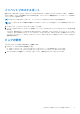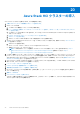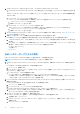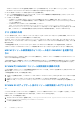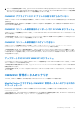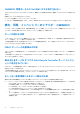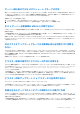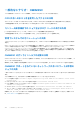Users Guide
Table Of Contents
- OpenManage Integration for Microsoft System Center Version 7.3 for Microsoft Endpoint Configuration Manager and System Center Virtual Machine Manager 統合ユーザーズ ガイド
- 目次
- はじめに: OMIMSSC
- OMIMSSC ライセンス
- OMIMSSC コンポーネント
- OMIMSSCのサポート マトリックス OMIMSSC
- 導入 OMIMSSC
- OMIMSSCでのMicrosoftコンソールの登録 OMIMSSC
- OMIMSSCとそのコンポーネントの管理
- OMIMSSCアプライアンスのバックアップおよび復元
- アンインストール OMIMSSC
- OMIMSSCのアップグレード
- 認定資格およびハイパーバイザーのプロフィールを管理する
- OMIMSSCコンソールでのデバイスの検出とサーバーの同期
- OMIMSSCからのデバイスの削除 OMIMSSC
- OMIMSSC のビュー
- Operational Template(運用テンプレート)の管理
- 事前定義されたOperational Template(運用テンプレート)
- 参照サーバの構成について
- 参照モジュラー型システムの構成について
- 参照サーバーからOperational Template(運用テンプレート)を作成する
- 参照モジュラー型システムからOperational Template(運用テンプレート)を作成する
- Operational Template(運用テンプレート)を使用してクラスターを作成する
- Operational Template(運用テンプレート)の表示
- Operational Template(運用テンプレート)の編集
- 運用テンプレートを使用して、複数サーバーにシステム固有値(プール値)を設定する
- サーバーにOperational Template(運用テンプレート)を割り当て、運用テンプレート コンプライアンスを実行する
- 運用テンプレートの導入
- Operational Template(運用テンプレート)の割り当て解除
- Operational Template(運用テンプレート)の削除
- OMIMSSCを使用したオペレーティング システムの導入
- OMIMSSCを使用したデバイスのプロビジョニング OMIMSSC
- ファームウェアのアップデート OMIMSSC
- OMIMSSCを使用したデバイスの管理 OMIMSSC
- Azure Stack HCIクラスターの導入
- トラブルシューティング
- 管理に必要なリソース: OMIMSSC
- MECM用OMIMSSCコンソール拡張機能を使用するためのアクセス権の検証
- SCVMM用OMIMSSCコンソール拡張機能を使用するためのPowerShell許可の検証
- インストールおよびアップグレードのシナリオ: OMIMSSC
- OMIMSSC 管理ポータルのシナリオ
- 検出、同期、インベントリーのシナリオ: OMIMSSC
- 一般的なシナリオ: OMIMSSC
- ファームウェア アップデートのシナリオ: OMIMSSC
- OMIMSSC でのオペレーティングシステム導入シナリオ
- OMIMSSC でのサーバプロファイルのシナリオ
- OMIMSSC での LC ログシナリオ
- 付録I:タイムゾーン属性値
- 付録II:プール値の入力
- Dell EMCサポート サイトからのサポート コンテンツへのアクセス
OMIMSSC 管理ポータルに Dell EMC ロゴが表示されない
Windows 2016 のデフォルト IE ブラウザーで OMIMSSC 管理ポータルが起動される場合、管理ポータルで Dell EMC ロゴが表示され
ません。
回避策として、次のいずれかを行ってください。
● IE ブラウザを最新バージョンにアップグレードします。
● ブラウザーの閲覧履歴を削除してから、OMIMSSC 管理ポータルの URL をブラウザーのお気に入りリストに追加します。
検出、同期、インベントリーのシナリオ: OMIMSSC
ここでは、OMIMSSC 使用時における、認証情報の問題、サーバーの検出、サーバーのグループ化、登録済み Microsoft コンソール
と OMIMSSC の同期に関するすべてのトラブルシューティング情報について説明します。
サーバの検出の失敗
1 つの OMIMSSC アプライアンスに複数の Microsoft コンソールが登録されている場合、サーバー検出を試みて到達不可能な MECM
コンソールがあると、サーバー検出ジョブは失敗します。
この問題を回避するには、到達不能な MECM コンソールの登録を解除するか、エラーを修正して MECM コンソールが OMIMSSC
アプライアンスからアクセスできるようにします。
iDRAC サーバーの自動検出の失敗
デフォルトのデバイス認定資格プロフィールに設定されたパスワードの強度が十分ではない場合は、iDRAC サーバーの自動検出に
失敗します。
この回避策として、強力なパスワードを設定するようにしてください。パスワード ポリシーの要件の詳細については、iDRAC ユー
ザーズ ガイドを参照してください。
検出されるサーバが すべての Dell Lifecycle Controller サーバ コレクシ
ョンに追加されていない
MECM コンソール拡張機能用の OMIMSSC で検出されるサーバーが、[すべての Dell Lifecycle Controller サーバー]コレクションに
追加されていないことがあります。
この問題を回避するには、[すべての Dell Lifecycle Controller サーバ] コレクションを削除してからサーバを検出します。MECM 中
にコレクションが自動的に作成され、このグループにサーバーが追加されます。
正しくない資格情報によるサーバ検出の失敗
検出時に誤った資格情報を入力してしまった場合、iDRAC のバージョンに応じて次の解決策を使用できます。
●
○ iDRAC バージョン 2.10.10.10 以降の第 12 世代の PowerEdge サーバーの検出時、誤った詳細が認定資格プロフィールで提供さ
れている場合、そのサーバーの検出は次の動作により失敗します。
■ 初回試行の場合、サーバーの IP アドレスはブロックされません。
■ 2 回目の試行、サーバーの IP アドレスが 30 秒間ブロックされます。
■ 3 回目以降の試行では、サーバーの IP アドレスが 60 秒間ブロックされます。
IP アドレスのブロックが解除されたら、正しい認定資格プロフィールの詳細情報を使用してサーバー検出を再試行できま
す。
○ サーバーが検出され、アプライアンスに追加された後にデフォルトの iDRAC 認定資格プロフィールが変更された場合、サー
バー上ではアクティビティを実行できません。サーバーを利用するには、新しい認定資格プロフィールを使用してサーバー
を再検出します。
98 トラブルシューティング